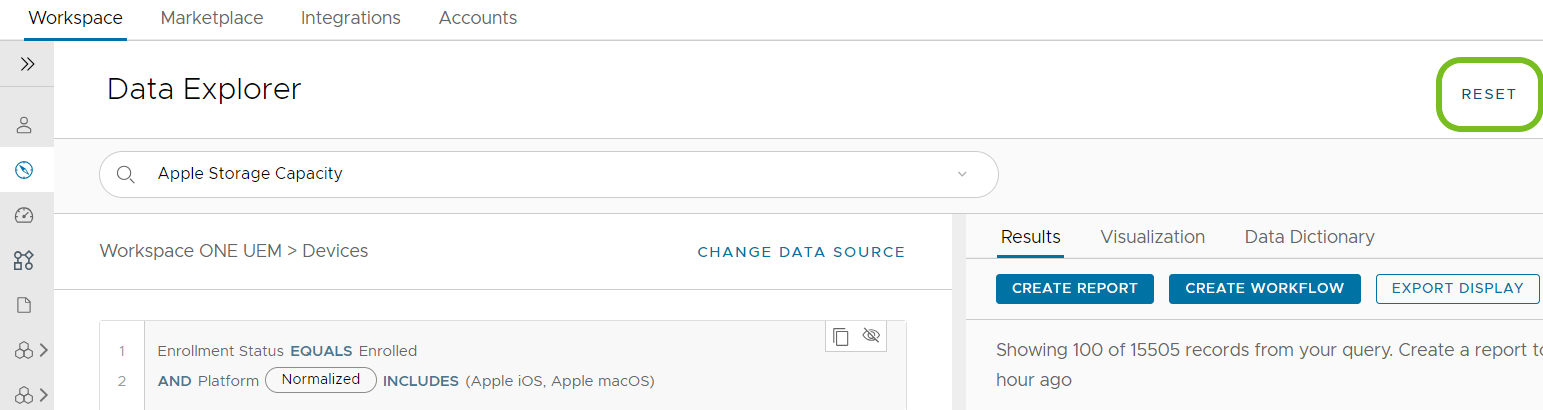数据资源管理器
数据资源管理器在可用性有限的情况下发布,可让您快速、轻松地浏览 Workspace ONE Intelligence 中的数据。如果您不熟悉 Intelligence 数据结构,不知道从哪里开始,或者只是要查找常见问题的快速答案,请使用此功能。数据资源管理器支持所有数据源和字段。
可用性有限
Workspace ONE Intelligence 提供的数据资源管理器的可用性有限。这些特性只提供给有限数量的客户,以获得更多的反馈。
导航
在 Workspace ONE Intelligence 的 Workspace > 数据资源管理器中找到“数据资源管理器”。
如何使用数据资源管理器?
数据资源管理器使用 Intelligence 环境中预定义和自定义报告模板中的数据来显示结果。使用数据资源管理器结果创建报告或工作流,或者使用数据字典。
- 搜索 Intelligence 环境中可用的预定义和自定义报告模板。
- 在 Workspace ONE Intelligence 中,转到工作区 > 数据资源管理器。
- 在搜索字段中,输入一个单词,然后从列表中选择一个查询。
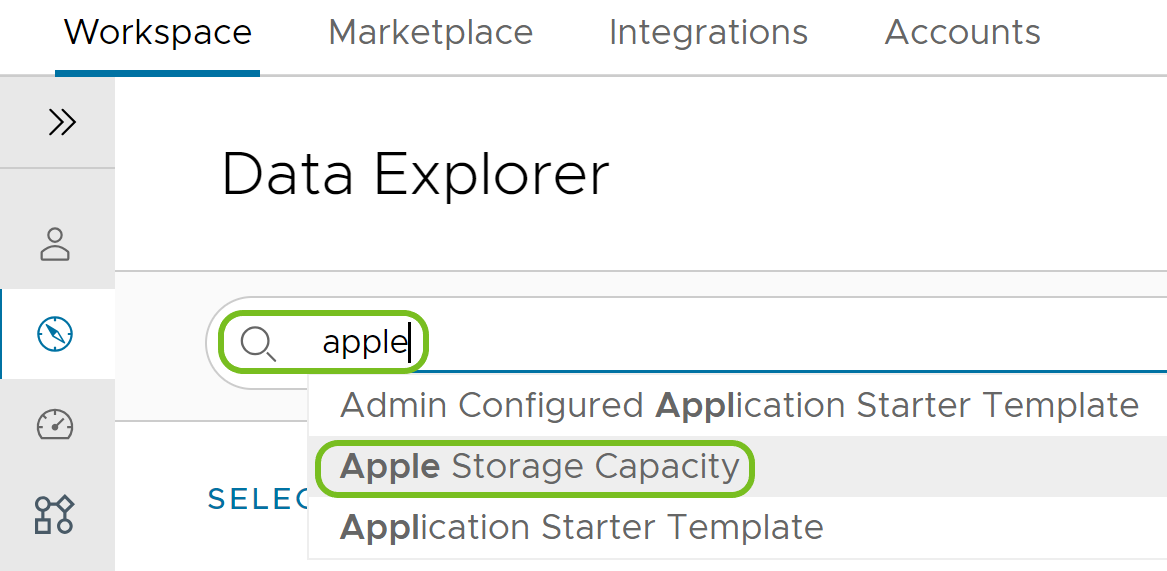
- 填充查询构建器。
- 选择查询后,查询构建器将填充适用的筛选器。
- 查看数据源和数据源的适用实体。
- 查看数据源和实体的相应筛选器。
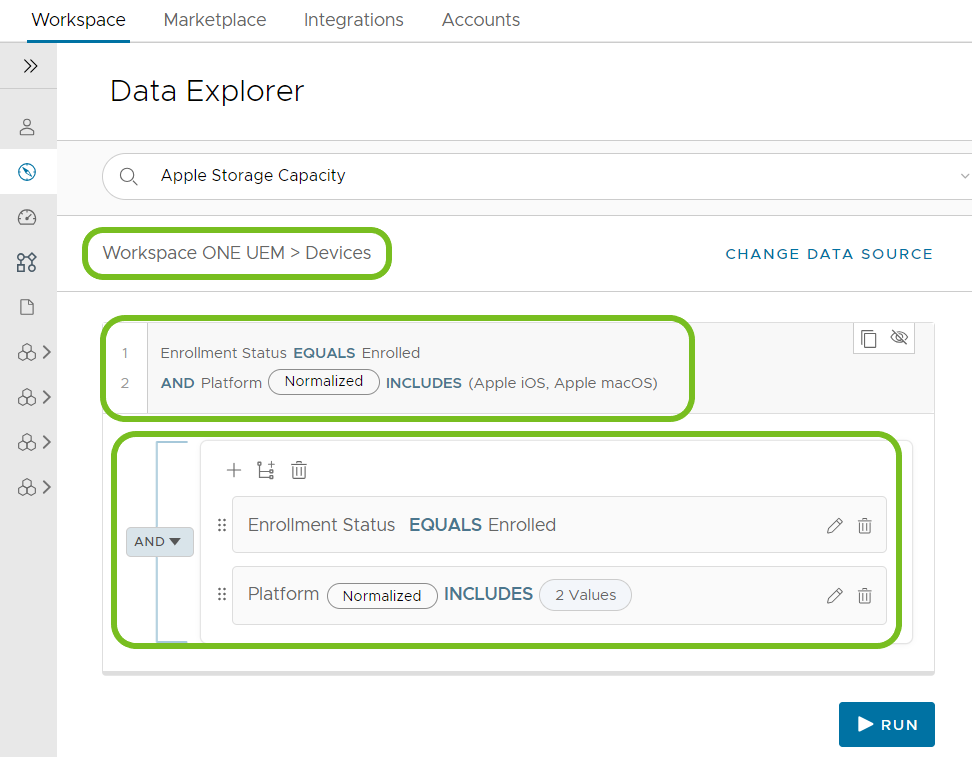
- 在填充的数据不符合您的需求时编辑查询。
- 使用交换数据源选项选择其他数据源。
- 使用编辑图标或删除图标更改或移除筛选器。
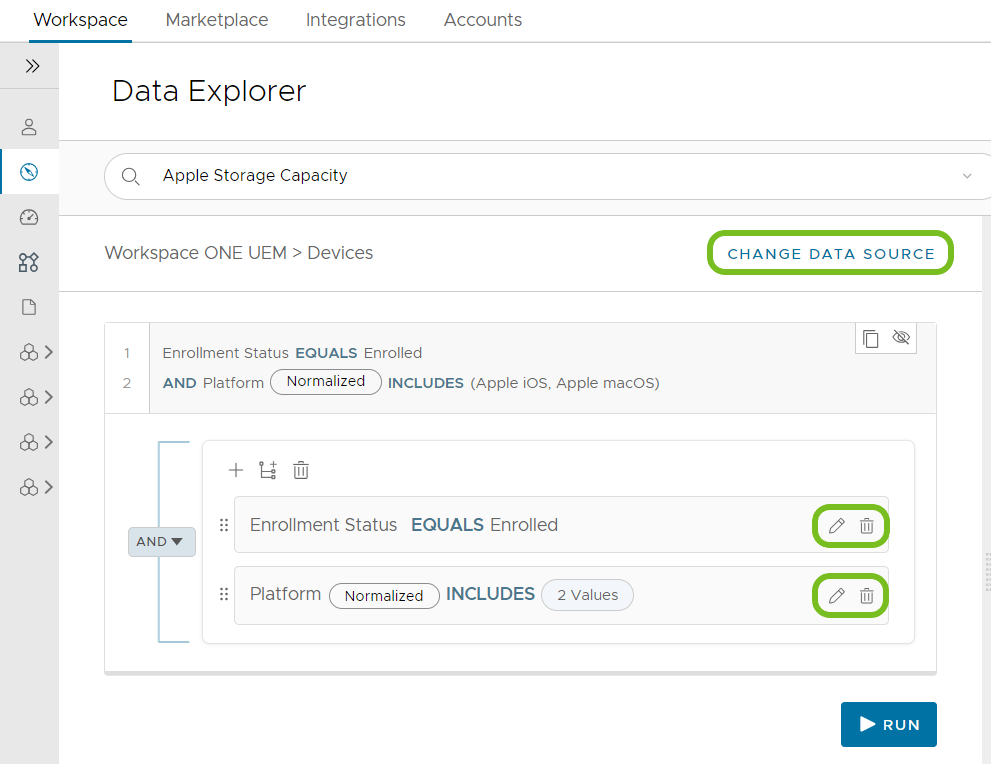
- 查看并运行查询构建器。
- 查看查询构建器条目。
- 选择运行以获取查询结果。
- 在数据资源管理器右侧的结果选项卡上查看结果。
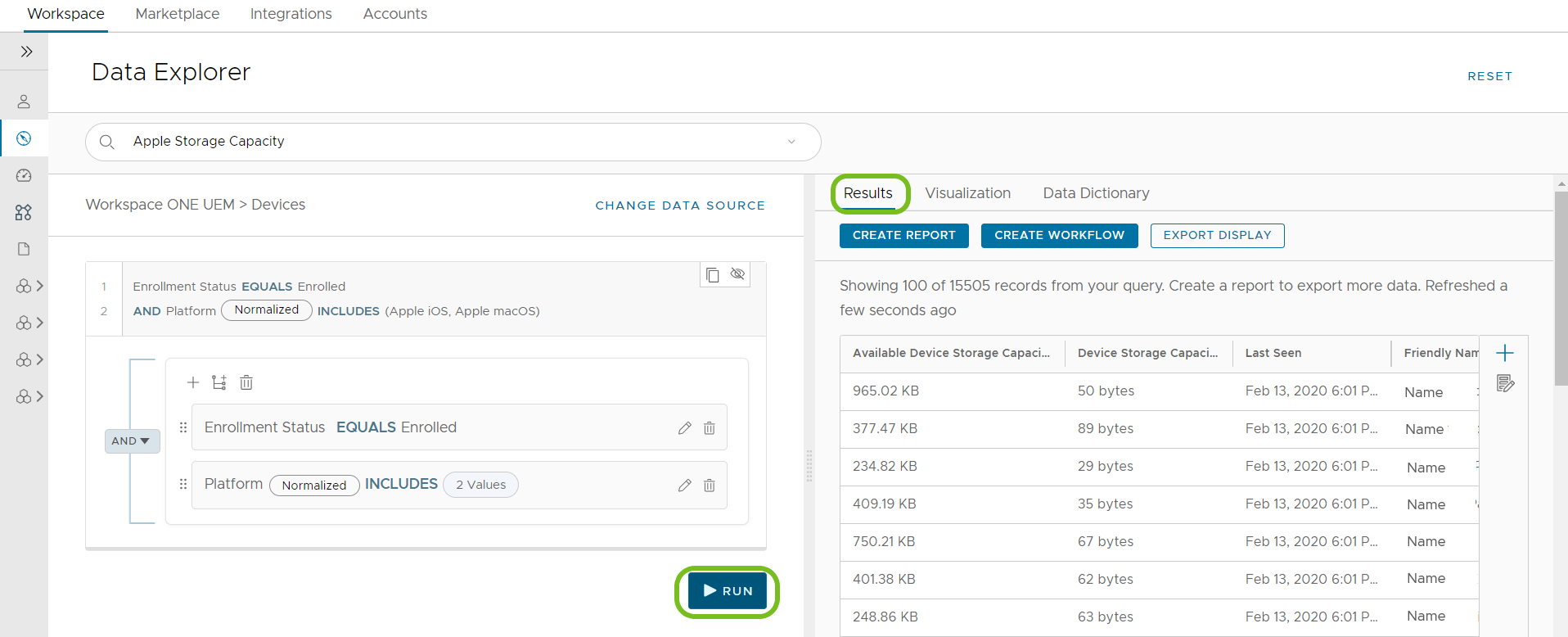
- 使用结果、可视化和数据字典选项卡处理结果。
- 结果:这是默认选项卡,显示原始数据记录的预览。
- 通过选择导出显示直接下载预览(当前 100 条记录)。
- 如果要导出更多数据,可以使用创建报告 按钮从此页面轻松创建报告。系统会为您预填充字段,因此您只需为报告命名即可。系统会将保存的报告添加到报告中的报告列表中。
- 使用创建工作流按钮添加包含查询结果的自动化。
- 可视化:此选项卡允许您向查询添加衡量指标和汇总。
- 与构建自定义小组件类似,请添加衡量指标以即时显示数据。
- 默认图表类型为衡量指标,但您可以在水平、垂直、圆环图、表格或树状图之间进行切换。
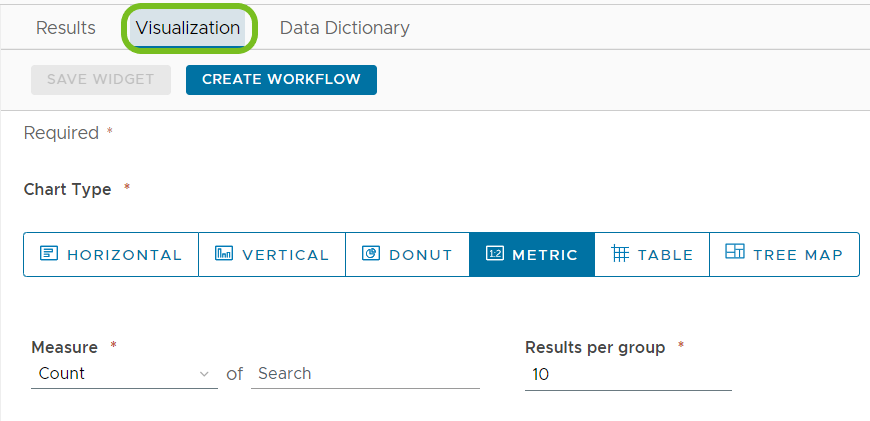
- 通过将小组件添加到现有仪表板或创建新仪表板,保存小组件以供将来参考。
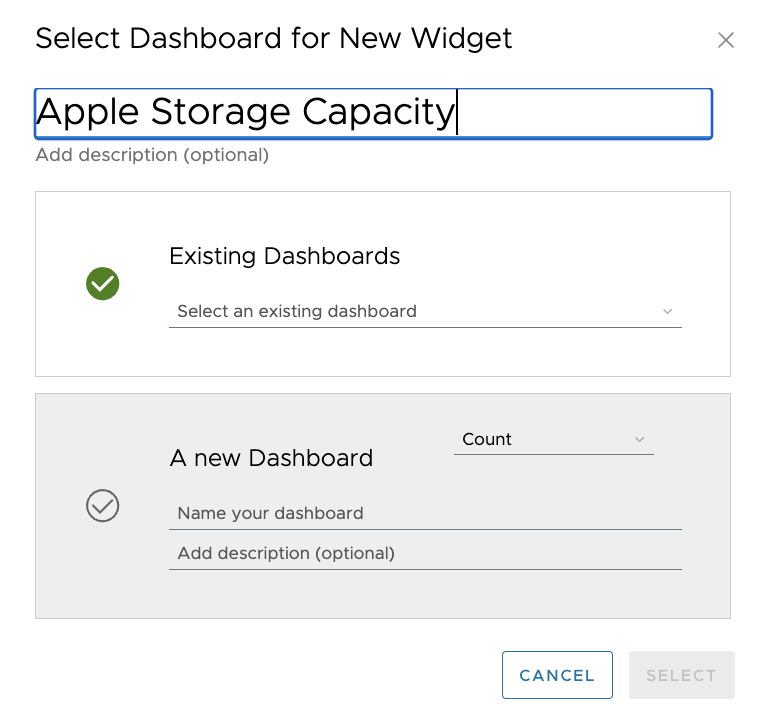
- 数据字典:此选项卡提供有关与查询数据源和实体相关的所有属性的信息。
- 使用这些信息可了解在编辑查询或添加可视化衡量指标时可以选择的内容。
- 字典的数据列表会根据所选实体和数据源而更改。
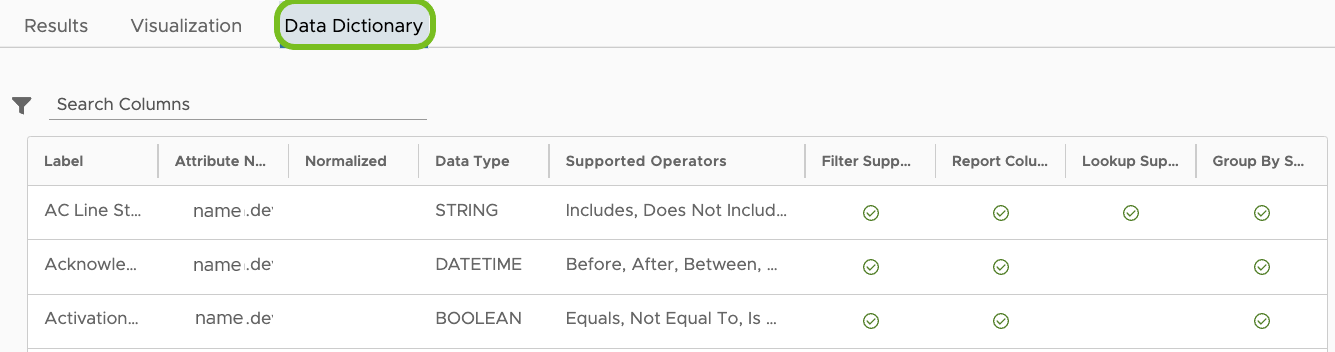
- 结果:这是默认选项卡,显示原始数据记录的预览。
- 使用重置清除查询并重新开始。